
W niektórych przypadkach, gdy komputer jest kupowany za granicą, na przykład w kraju anglojęzycznym, konieczna może być rusyfikacja systemu operacyjnego Windows. Ponadto bez interfejsu w języku rosyjskim dostarczane są wersje próbne Windows Enterprise 8.1 i 10 z trzymiesięczną bezpłatną aktywacją w Microsoft TechNet Evaluation Center. Jak w takich przypadkach rusyfikować system operacyjny? Rozważ ten proces dla każdej indywidualnej wersji systemu Windows - XP, 7, 8.1 i 10.
Rusyfikacja systemu Windows XP
Aby wprowadzić pakiet lokalizacyjny w języku rosyjskim w XP, Microsoft wydał kiedyś specjalne narzędzie, Multi User Interface dla WindowsXP. Po uruchomieniu zobaczysz małe okno, w którym musisz wybrać instalację języka rosyjskiego i ustawić opcje w dolnej części okna.
Po kliknięciu „OK” system poprosi o ponowne uruchomienie. Zgadzamy się, klikając „Tak”.
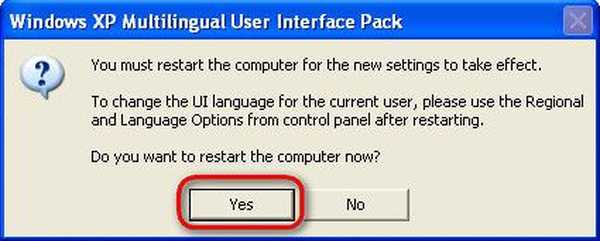
Po ponownym uruchomieniu przejdź do panelu sterowania systemu - wybierz „Panel sterowania” w menu „Start”.
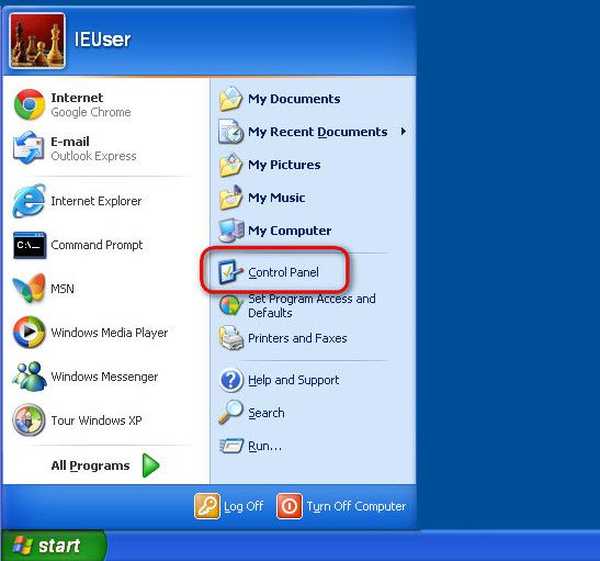
W ostatnim otwórz sekcję „Opcje regionalne i językowe”, a na środkowej karcie, aby ustawić języki systemowe na liście rozwijanej u dołu okna, wybierz odpowiednio rosyjski. Kliknij „Zastosuj”, aby zastosować ustawienia.
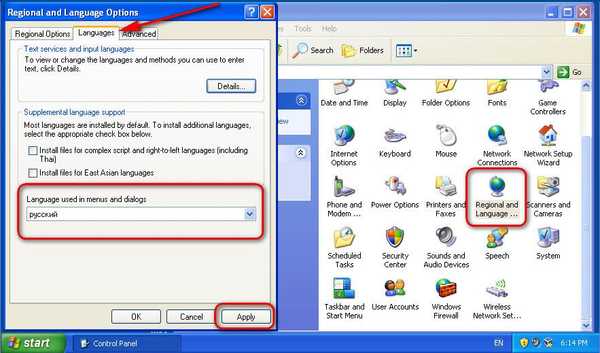
Ostatnim krokiem jest wylogowanie i ponowne zalogowanie.
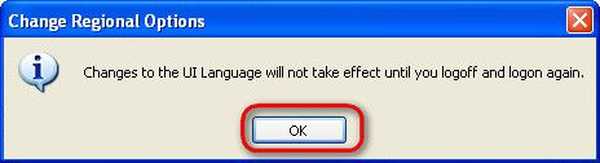
Po ponownym zalogowaniu znajdziesz zmianę języka interfejsu systemu Windows.
Rusyfikacja systemu Windows 7
W angielskiej wersji systemu Windows 7 pakiet lokalizacyjny w języku rosyjskim jest obecny wśród opcjonalnych aktualizacji systemu. Wychodzimy do Windows Update, wpisując żądanie klucza „aktualizacja” w polu wyszukiwania w menu Start.
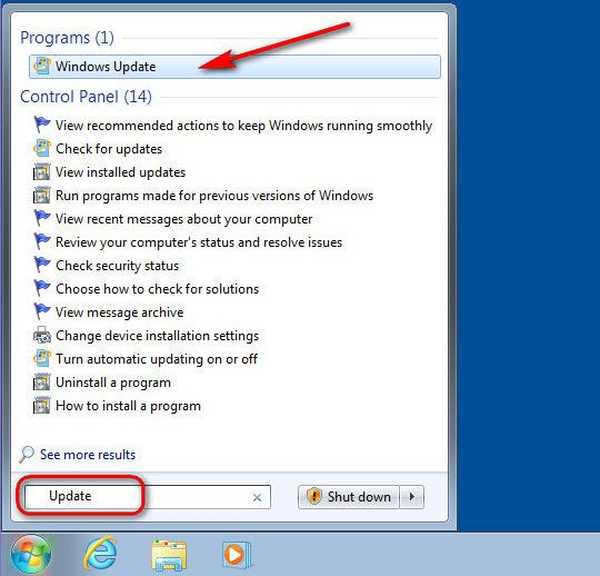
W oknie Centrum aktualizacji kliknij opcję „Sprawdź aktualizacje”, aby sprawdzić wszystkie dostępne aktualizacje systemu. Następnie otwieramy listę opcjonalnych aktualizacji, jak wskazano na zrzucie ekranu.
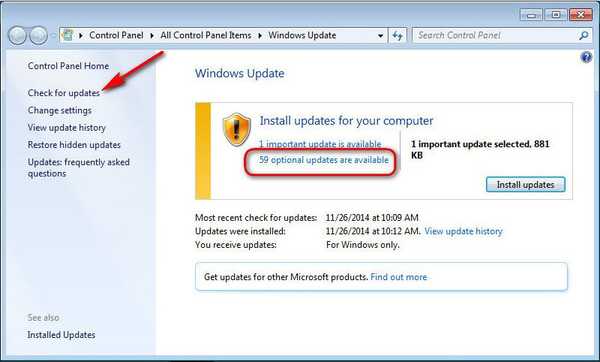
W sekcji „Pakiety językowe” dodatków Service Pack znajdź pakiet lokalizacyjny w języku rosyjskim. Zaznacz go i kliknij poniżej „OK”.
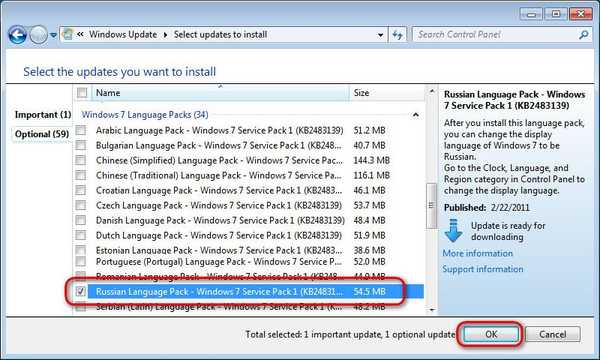
Wracając do głównego okna Windows 7 Update, kliknij przycisk, aby zainstalować aktualizacje.
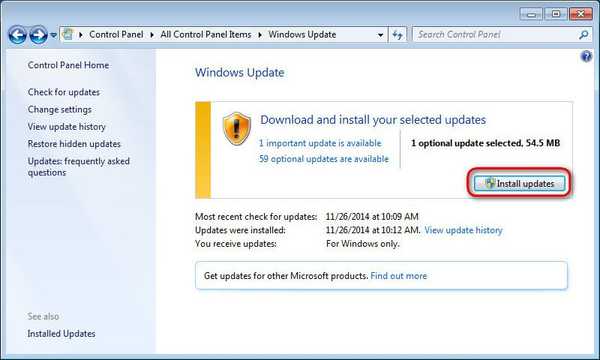
Po zainstalowaniu pakietu w języku rosyjskim w polu wyszukiwania w menu Start wpisz zapytanie o klucz „język”, aw wynikach wyszukiwania wybierz ustawienia zmiany języka systemu - sekcja „Zmień język wyświetlania”.
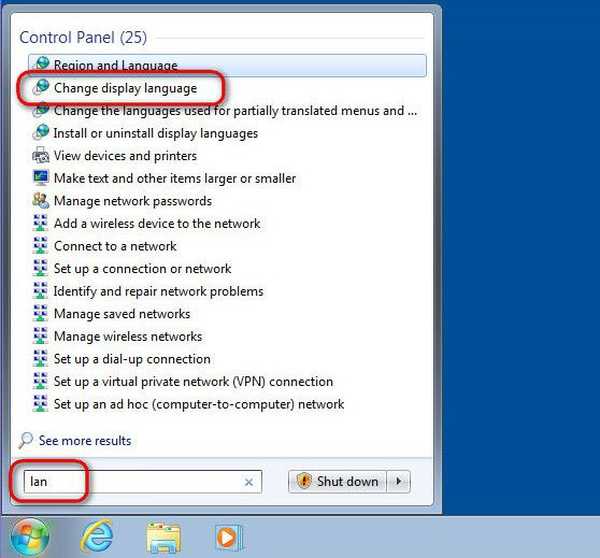
Otworzy się okno ustawień „Region i język”, w którym w środkowej zakładce można wybrać język rosyjski do użycia jako język systemowy. Kliknij „Zastosuj”.
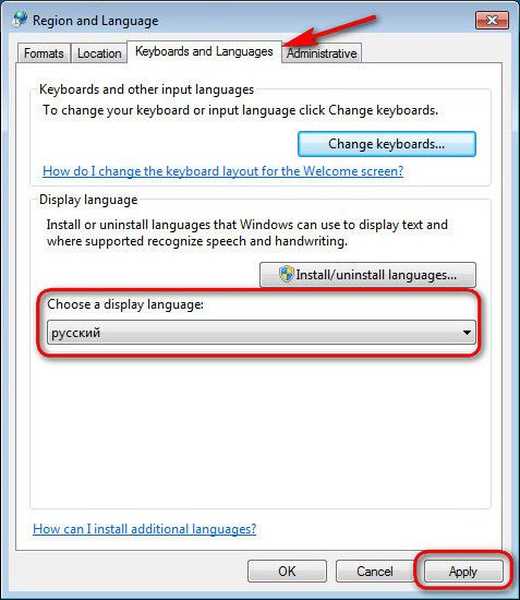
Po ponownym uruchomieniu „siódemka” rozpocznie się w języku rosyjskim.
Rusyfikacja systemu Windows 8.1 i 10
Proces rusyfikacji systemu Windows dla wersji 8.1 i 10 jest identyczny. Naciskamy klawisze Win + Q, aby wywołać wyszukiwanie systemu i wpisać w polu żądanie klucza „język”.
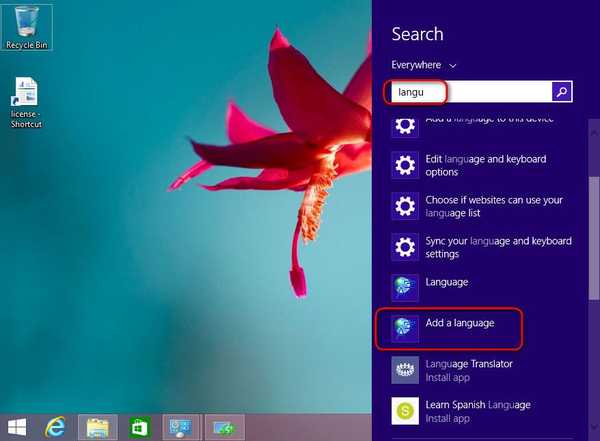
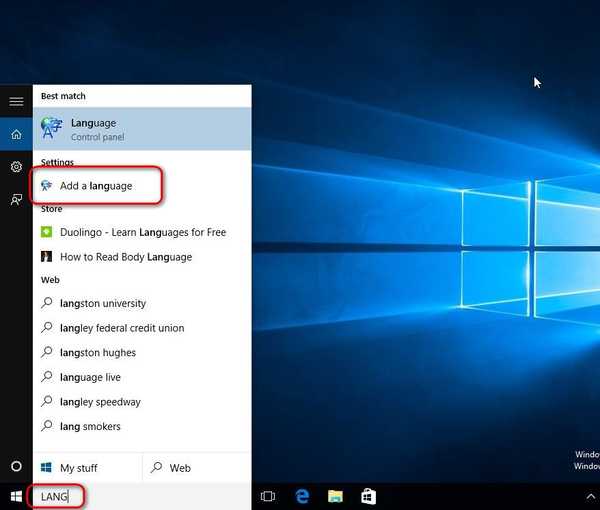
W wynikach wyszukiwania wybierz „Dodaj język”.
Otworzy się sekcja panelu sterowania systemu do ustawiania języków, tutaj musisz dodać język rosyjski. Kliknij opcję „Dodaj język”.
Z listy dostępnych języków do dodania wybierz rosyjski i dodaj go przyciskiem „Dodaj” u dołu.
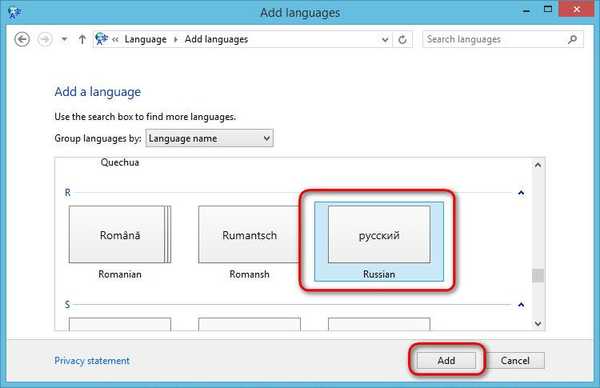
Następnie otwórz jego opcje - „Opcje”.
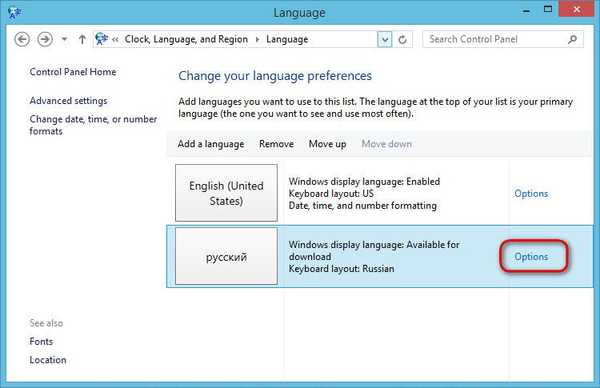
W oknie opcji rozpoczynamy instalację pakietu lokalizacyjnego w języku rosyjskim w systemie.
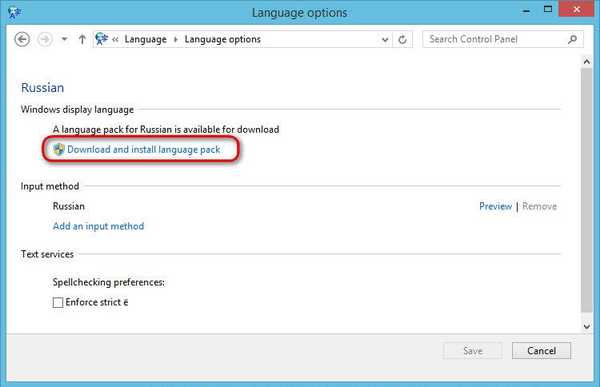
Pod koniec procesu instalacji wracamy do okna ustawień języka systemu i przechodzimy do sekcji „Ustawienia zaawansowane”.
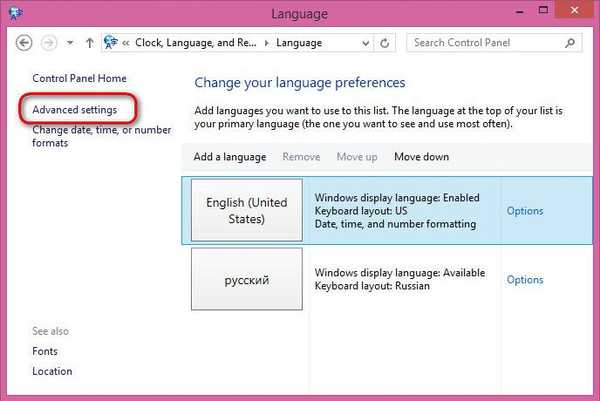
Zainstaluj rosyjski jako język systemowy, jak pokazano na zrzucie ekranu. Kliknij „Zapisz”.
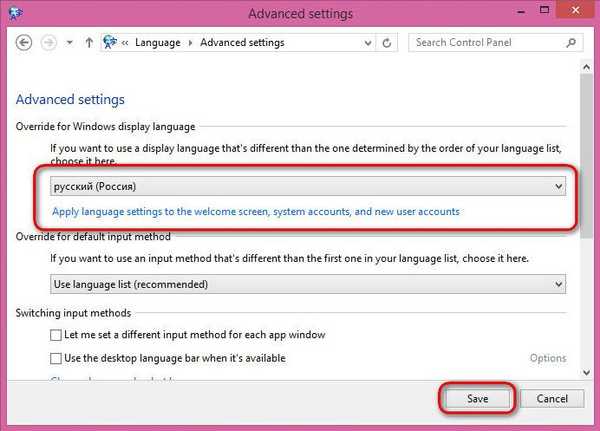
Następnie musisz wyjść z systemu i zalogować się ponownie.
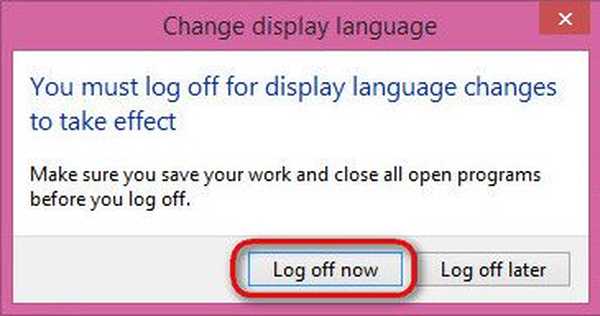
Po nowym logowaniu język Windows zostanie zmieniony na rosyjski.
Miłego dnia!











